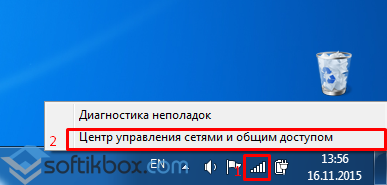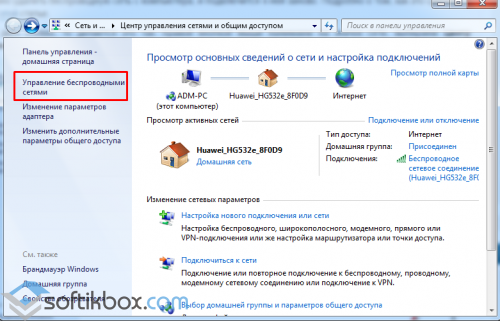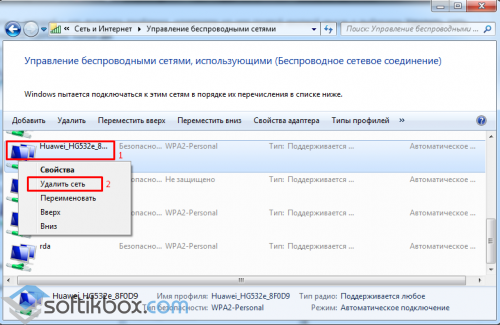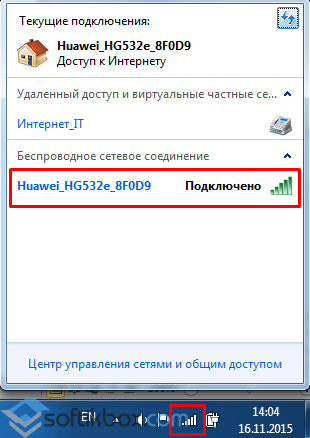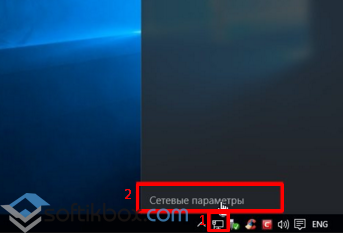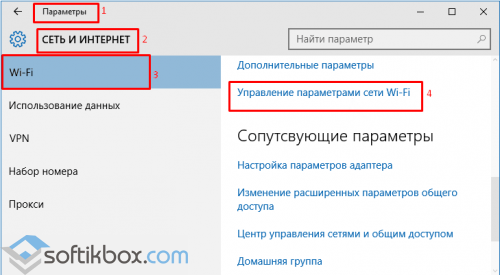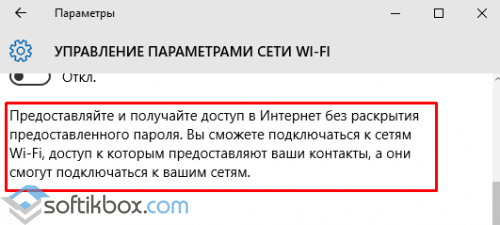Svetainės skyriai
Redaktoriaus pasirinkimas:
- BIOS pypsi įjungiant kompiuterį
- Kaip ištrinti puslapį kontakte?
- Kaip ištrinti ištrintą „VKontakte“ puslapį?
- ENIAC – pirmasis kompiuteris pasaulyje
- „VKontakte“ buvo užblokuotas darbe, kaip aš galiu tai apeiti?
- Kaip ištrinti VKontakte puslapį iš telefono
- Kietojo disko formatavimo naudojant BIOS metodai
- Kaip prisijungti prie Odnoklassniki, jei svetainė užblokuota?
- Kaip visam laikui ištrinti kontaktinį puslapį?
- Kaip apeiti VK ir Odnoklassniki blokavimą Ukrainoje
Reklama
| Problemos sprendimas: šiame kompiuteryje išsaugoti tinklo nustatymai neatitinka šio tinklo reikalavimų |
|
Daugelis vartotojų ne kartą susidūrė su klaida, kai jungiantis prie „Wi-Fi“ tinklo pasirodo pranešimas su tokiu turiniu: „šiame kompiuteryje išsaugoti tinklo nustatymai neatitinka šio tinklo reikalavimų“. Tokiu atveju priešais tinklą rodomas raudonas kryžius, o mygtukas „Prisijungimas“ neveikia. Kaip išspręsti šią problemą „Windows 7“, „8/8.1“ ir „Windows 10“?Klaidos priežastis: šiame kompiuteryje išsaugoti tinklo nustatymai neatitinka šio tinklo reikalavimų. Kai pirmą kartą prisijungiate prie „Wi-Fi“, tam tikri nustatymai išsaugomi jūsų kompiuteryje. Tai apima slaptažodį, saugos tipą ir šifrą. Visus juos sistema įsimena ir automatiškai patikrina, kai įrenginys vėl prijungiamas. Jei visi duomenys sutampa, kompiuteris gauna prieigą prie interneto. Tačiau jei maršrutizatoriaus nustatymai buvo pakeisti arba pats maršrutizatorius buvo pakeistas nauju, vartotojas pamatys pranešimą, kad šiame kompiuteryje išsaugoti tinklo nustatymai neatitinka šio tinklo reikalavimų. Todėl turite ištrinti seną tinklą ir vėl prisijungti. Kaip tai padaryti? „Windows 7“, 8/8.1 problemos sprendimo būdasJei parametrai nesutampa, turėtumėte ištrinti tinklą ir leisti kompiuteriui gauti naują ir teisingą informaciją. Norėdami tai padaryti, dešiniuoju pelės mygtuku spustelėkite tinklo piktogramą ir pasirinkite "Tinklo ir bendrinimo centras".
Dešiniajame meniu eikite į „Tvarkyti belaidžius tinklus“.
Perkraukite kompiuterį. Atidarykite tinklo meniu ir vėl prisijunkite prie norimo, įveskite teisingą slaptažodį.
Kaip išspręsti šią problemą „Windows 10“?Norėdami išspręsti šią problemą „Windows 10“, turėtumėte spustelėti tinklo piktogramą, esančią apatiniame kairiajame monitoriaus ekrano kampe, ir pasirinkti „Tinklo nustatymai“.
Atsidarys parametrų skyrius „Tinklas ir internetas“ - „Wi-Fi“. Spustelėkite nuorodą „Tvarkyti Wi-Fi tinklo nustatymus“.
Kitame lange elemente „Suteikti prieigą neatskleidžiant pateikto slaptažodžio...“ turite nuvilkti slankiklį į padėtį „Išjungta“.
Uždarykite visus langus ir paleiskite kompiuterį iš naujo. Dar kartą įveskite naujo tinklo prisijungimo vardą ir slaptažodį. „Wi-Fi“ tinklas dabar bus pasiekiamas jūsų kompiuteriui. |
| Skaityti: |
|---|
Populiaru:
Laikinas el. laiškas 10 minučių?
|
Nauja
- Kaip ištrinti puslapį kontakte?
- Kaip ištrinti ištrintą „VKontakte“ puslapį?
- ENIAC – pirmasis kompiuteris pasaulyje
- „VKontakte“ buvo užblokuotas darbe, kaip aš galiu tai apeiti?
- Kaip ištrinti VKontakte puslapį iš telefono
- Kietojo disko formatavimo naudojant BIOS metodai
- Kaip prisijungti prie Odnoklassniki, jei svetainė užblokuota?
- Kaip visam laikui ištrinti kontaktinį puslapį?
- Kaip apeiti VK ir Odnoklassniki blokavimą Ukrainoje
- Formatavimas per BIOS